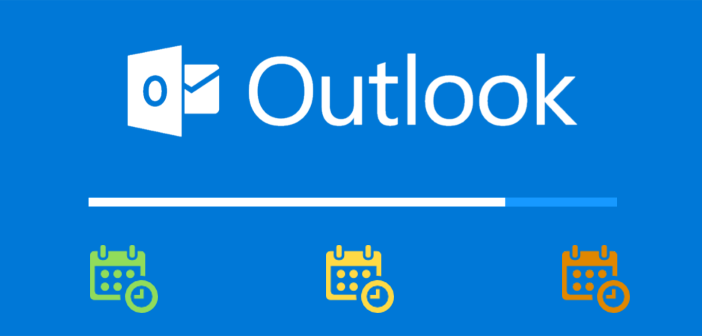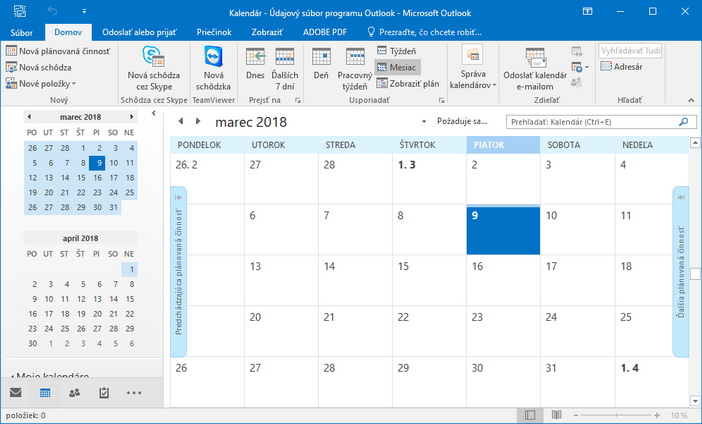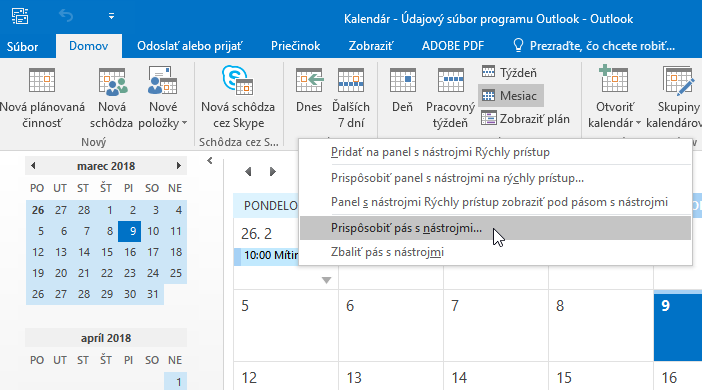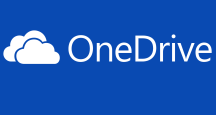Otázka čitateľky: Potrebovala by som poradiť, ako donútiť kalendár Outlooku k tomu, aby mi spočítal čas rozlične farebne označených úloh v rámci jednotlivých dní. Outlook používame v práci a zamestnávateľ momentálne pracuje na zlepšení prerozdelenia pracovných úloh, pričom od nás žiada časovú snímku mesiaca a roka, z ktorej by bolo jasné, koľko času venujeme napríklad na administratívnu činnosť, koľko na odbornú a podobne. Tieto záznamy tam mám farebne označené, ale nedarí sa mi nijak ich čas automaticky spočítať. Skúšala som hľadať odpoveď cez pomocníka Outlooku a takisto vyhľadávaním na internete, ale neúspešne. Je niečo také možné?
Žiaľ, vyžadujete od daného programu funkciu, pre ktorú nie je v základe určený. Na kalendár Outlooku treba nazerať ako na záznam budúcich udalostí a upomienkovač.
Ak ho chcete používať na tracking vlastných činností a stráveného času na jednotlivých úlohách, je nutné niečo také doslova naprogramovať.
Outlook to umožňuje pomocou makier. Postup je pomerne komplexnejší, avšak je možné aj „slepo“ nasledovať návod a použiť makro, ktoré už niekto naprogramoval za vás. Využiť môžete šikovný kód, ktorý naprogramoval Robert Sparnaaij. Proces vytvorenia alebo aplikácie nového makra v rámci balíku Office je nasledovný:
Otvorte program Outlook a stlačte klávesu skratku ALT+F11. Otvorí sa okno programu Visual Basic pre aplikácie, v rámci ktorého kliknite na Insert/Module. Do otvoreného okna skopírujte nasledujúci kód, pričom v prípade záujmu povoľte položku ShowMilage, pokiaľ chcete okrem času spočítavať aj vzdialenosti.
'Autorom tohto skriptu je: Robert Sparnaaij aka Roady (www.howto-outlook.com)
'Slovenská vezia TOUCHIT (for english version, use www.howto-outlook.com/howto/timespent.htm)
'Obmedzenie; Nasledovný kód nebude fungovať pre pravidelne opakujúce sa udalosti.
'Dôvodom je, že sa v kalendári vyskytujú iba jeden krát.
'Ak požadujete počítanie aj tohto času, použite pokročilejší reportovací add-on,
'ktorý nájdete na adrese: http://www.howto-outlook.com/tag/reporting
Public Sub TimeSpentReport()
Dim objOL As Outlook.Application
Dim objSelection As Outlook.Selection
Dim objItem As Object
Dim Duration As Long
Dim TotalWork As Long
Dim Mileage As Long
Dim Result As Integer
Dim ShowMileage As Boolean
'Položku ShowMilage zmeňte z False na True v prípade, že chcete spočítať
'okrem času aj najazdené kilometre.
ShowMileage = False
Duration = 0
TotalWork = 0
Mileage = 0
On Error Resume Next
Set objOL = CreateObject("Outlook.Application")
Set objSelection = objOL.ActiveExplorer.Selection
For Each objItem In objSelection
If objItem.Class = olAppointment Then
Duration = Duration + objItem.Duration
Mileage = Mileage + objItem.Mileage
ElseIf objItem.Class = olTask Then
Duration = Duration + objItem.ActualWork
TotalWork = TotalWork + objItem.TotalWork
Mileage = Mileage + objItem.Mileage
ElseIf objItem.Class = Outlook.olJournal Then
Duration = Duration + objItem.Duration
Mileage = Mileage + objItem.Mileage
Else
Result = MsgBox("Nebola vybratá žiadna položka kalendáru, úlohy alebo žurnálu.", vbCritical, "Strávený čas")
Exit Sub
End If
Next
'Reportovacie správy
Dim MsgBoxText As String
MsgBoxText = "Celkový čas strávený na vybratej položke; " & vbNewLine & Duration & " minút"
If Duration > 60 Then
MsgBoxText = MsgBoxText & HoursMinsMsg(Duration)
End If
If TotalWork > 0 Then
MsgBoxText = MsgBoxText & vbNewLine & vbNewLine & "Celkový čas práce na vybratej úlohe; " & vbNewLine & TotalWork & " minút"
If TotalWork > 60 Then
MsgBoxText = MsgBoxText & HoursMinsMsg(TotalWork)
End If
End If
If ShowMileage = True Then
MsgBoxText = MsgBoxText & vbNewLine & vbNewLine & "Celková vzdialenosť; " & Mileage
End If
Result = MsgBox(MsgBoxText, vbInformation, "Strávený čas")
ExitSub:
Set objItem = Nothing
Set objSelection = Nothing
Set objOL = Nothing
End Sub
Public Function HoursMinsMsg(TotalMinutes As Long) As String
Dim Hours As Long
Dim Minutes As Long
Hours = TotalMinutes 60
Minutes = TotalMinutes Mod 60
HoursMinsMsg = " (" & Hours & " hodín a " & Minutes & " minút)"
End Function
Alternatívne môžete namiesto kopírovania textu využiť formu importu. Celý tento kód si môžete stiahnuť ako súbor a ten následne v okne Visual Basicu importovať kliknutím na menu File/Import File. Nech už kód vložíte akokoľvek, následne okno zavrite a vráťte sa do hlavného okna Outlooku.
Následne sa k novej funkcii makra potrebujete dostať. Kliknite teda pravým tlačidlom myši na horný pás kariet s tlačidlami a z kontextového menu vyberte možnosť Prispôsobiť pás s nástrojmi. V pravej časti otvoreného okna zaškrtnite políčko Vývojár a kliknite na OK.
Na páse kariet si následne všimnite, že pribudla nová kategória s týmto názvom, takže sa kliknutím na ňu prepnite a v ľavom hornom rohu kliknite na tlačidlo Makrá, kde budete môcť spustiť funkciu TimeSpentReport.